Du möchtest sicherstellen, dass deine YouTube-Videos auch für Zuschauer verständlich sind, die keine oder nur geringe Kenntnisse der Videosprache haben. Eine hervorragende Möglichkeit, dies zu erreichen, ist das Erstellen und Bearbeiten von Untertiteln. In dieser Anleitung erfährst du, wie du Untertitel für deine Videos bearbeiten und übersetzen kannst, um so ein breiteres Publikum zu erreichen und deine Inhalte zugänglicher zu machen.
Wichtigste Erkenntnisse
- Du kannst automatisch Untertitel in verschiedene Sprachen übersetzen.
- Untertitel können in YouTube Studio bearbeitet werden, um Fehler zu korrigieren.
- Das Timing der Untertitel ist oft bereits gut und erfordert selten Anpassungen.
Schritt-für-Schritt-Anleitung
Automatische Übersetzung von Untertiteln
Zunächst ist es wichtig zu wissen, wie man die automatischen Untertitel für ein englisches Video aktivieren und übersetzen kann. Such dir ein Video aus, das du gerne ansehen möchtest. Nehmen wir an, du hast ein englisches Video gewählt, bei dem du Schwierigkeiten hast, dem Inhalt zu folgen. Aktiviere den Untertitel indem du rechts auf das Symbol für Untertitel klickst.
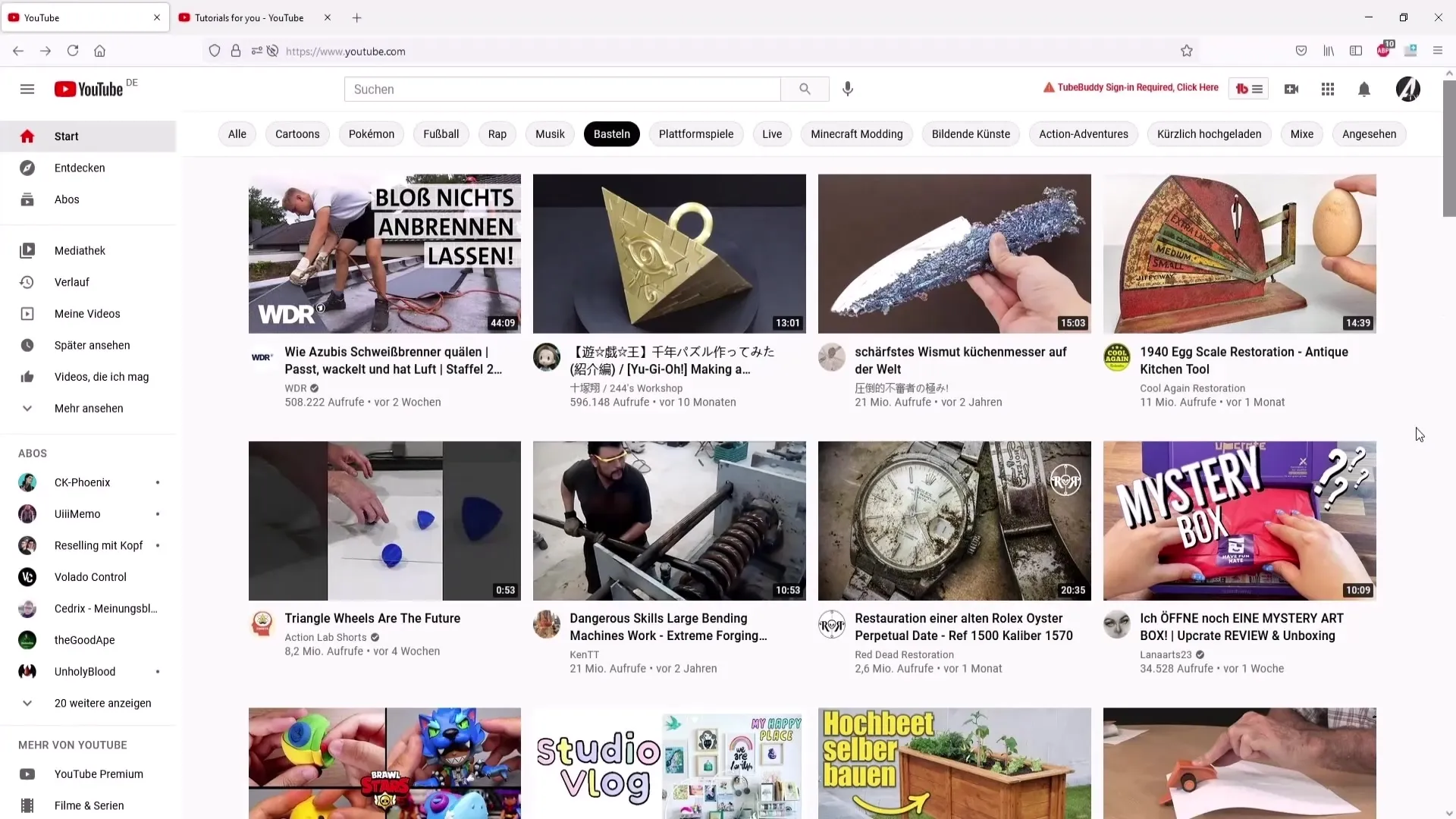
Jetzt kannst du in die Einstellungen des Videos gehen, die du unten rechts im Video findest. Klicke auf das Zahnrad, das für die Einstellungen steht, und wähle den Bereich für die Untertitel aus. Dort findest du die Option „Automatisch übersetzen“. Diese muss eventuell erst aktiviert werden, falls sie nicht angezeigt wird.
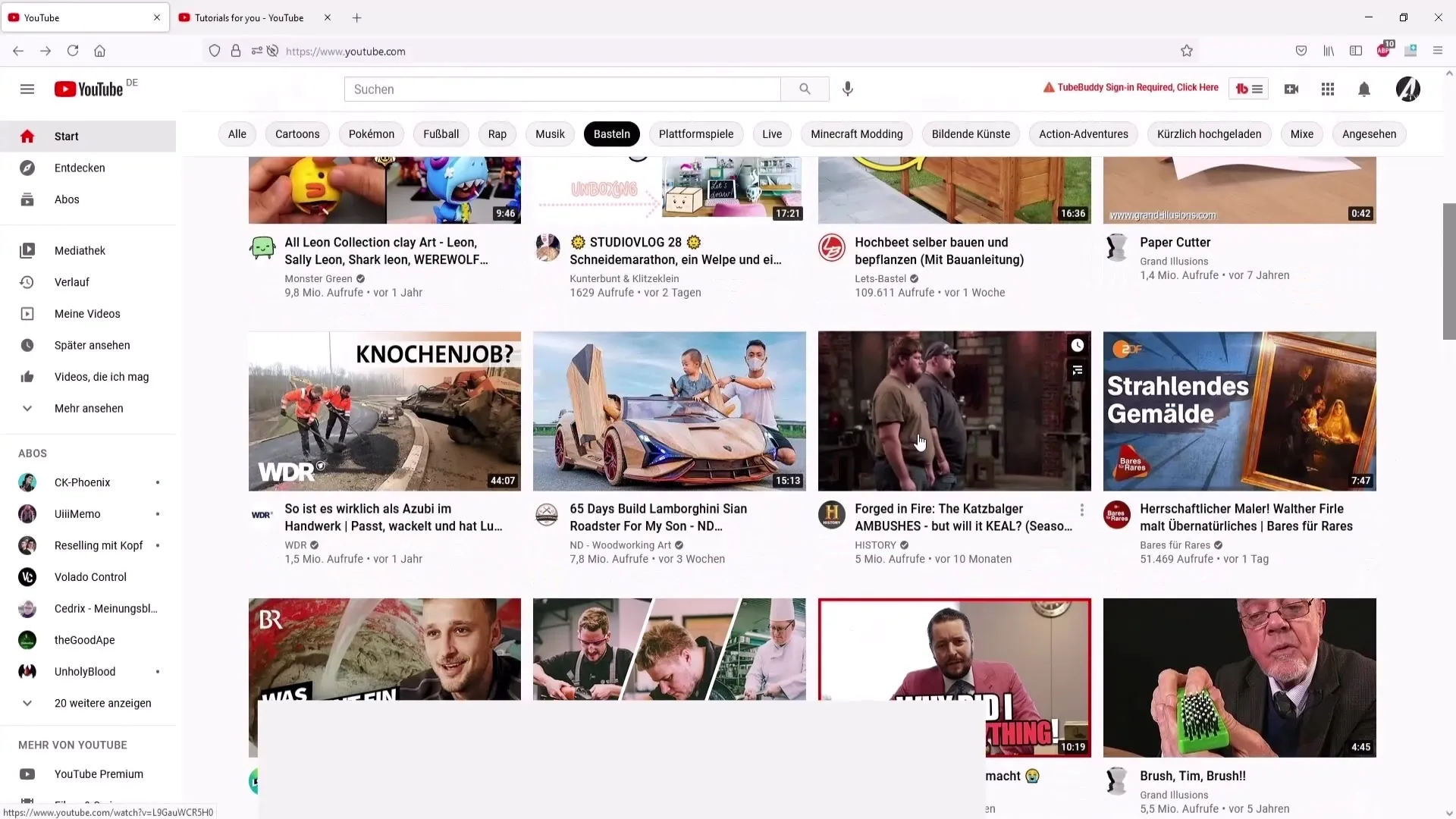
Ein weiterer Schritt besteht darin, die Sprache auszuwählen. Du kannst beispielsweise „Deutsch“ auswählen, um die Untertitel auf diese Sprache zu übersetzen. Verschiedene Sprachen stehen zur Auswahl, was dir eine breite Palette an Möglichkeiten bietet.
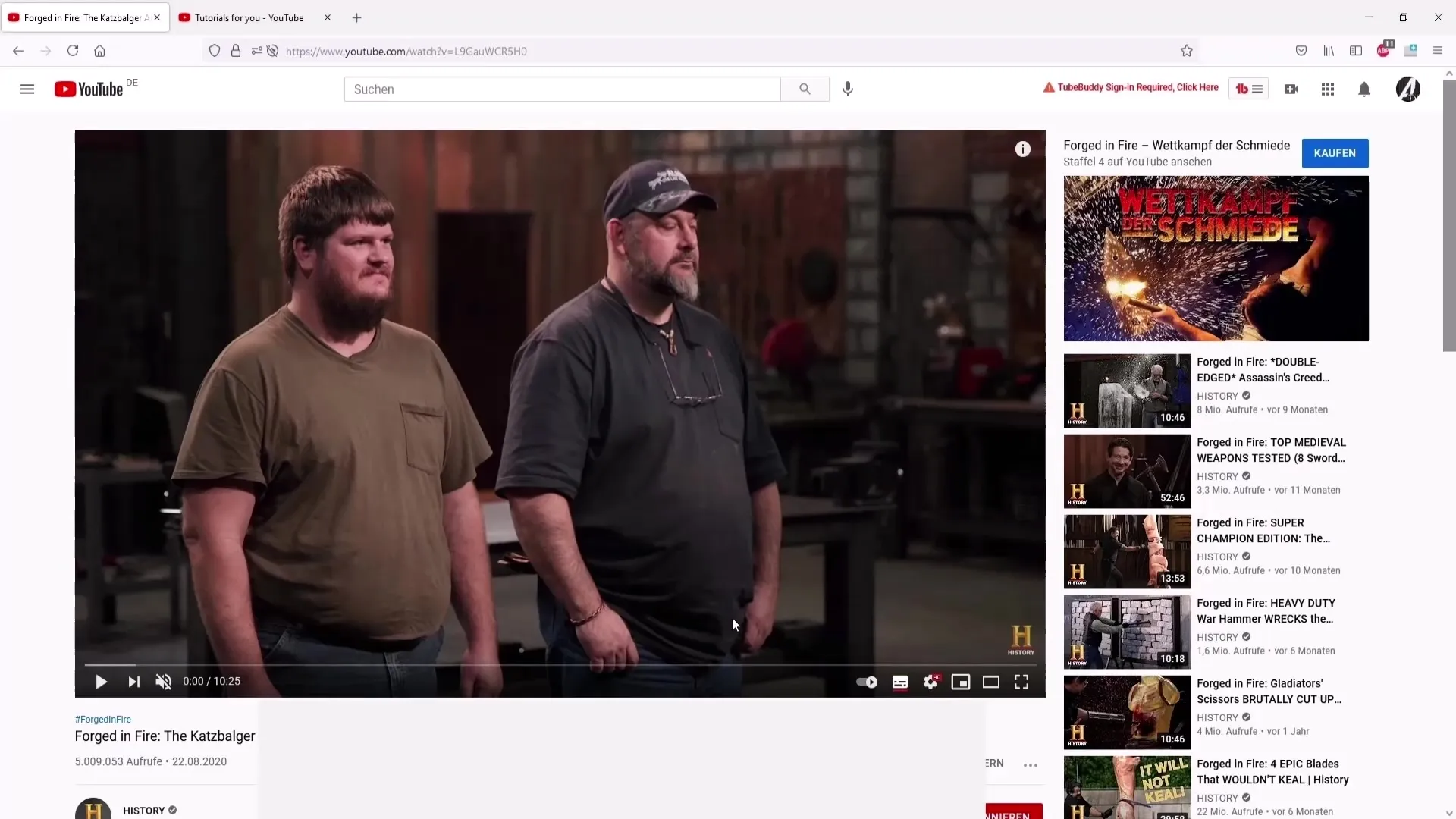
Nachdem die Untertitel aktiviert sind, kannst du das Video abspielen und die neuen deutschen Untertitel sehen.
Wenn du die Untertitel nicht mehr sehen möchtest, kannst du die Untertiteloption wieder ausschalten, indem du einfach auf denselben Button klickst.
Untertitel im YouTube Studio bearbeiten
Wenn du eigene Videos hochgeladen hast und die Untertitel überprüfen oder korrigieren möchtest, gehe zum YouTube Studio und klicke im Menü links auf „Untertitel“. Hier findest du eine Liste aller Videos, für die du Untertitel bearbeiten kannst. Wähle das Video aus, dessen Untertitel du bearbeiten möchtest, und klicke auf „Sprachen“.
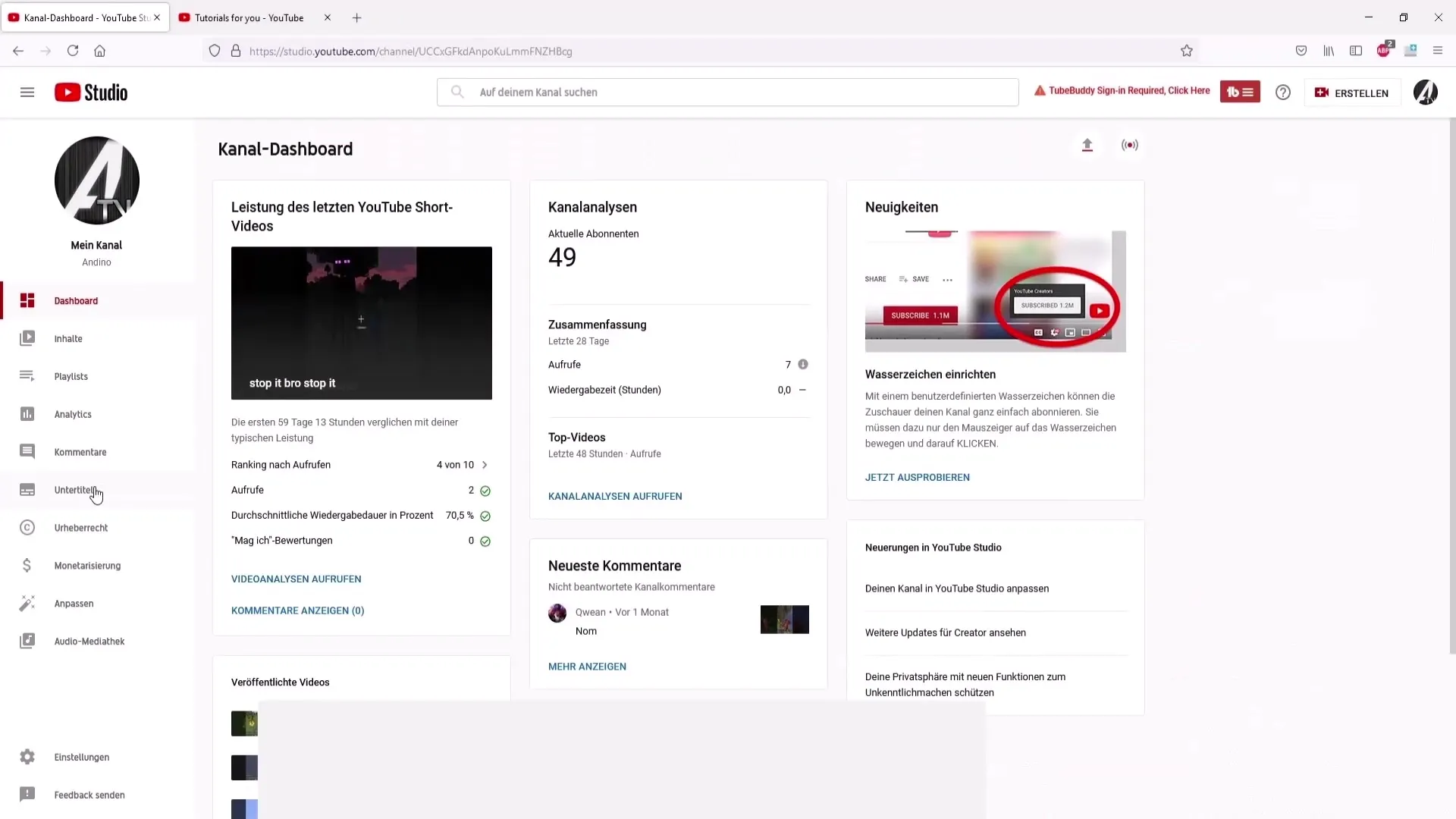
Im nächsten Schritt wählst du die eigene Videosprache aus, in diesem Fall Deutsch. Bestätige die Auswahl, damit du zu den Bearbeitungsfunktionen gelangst.
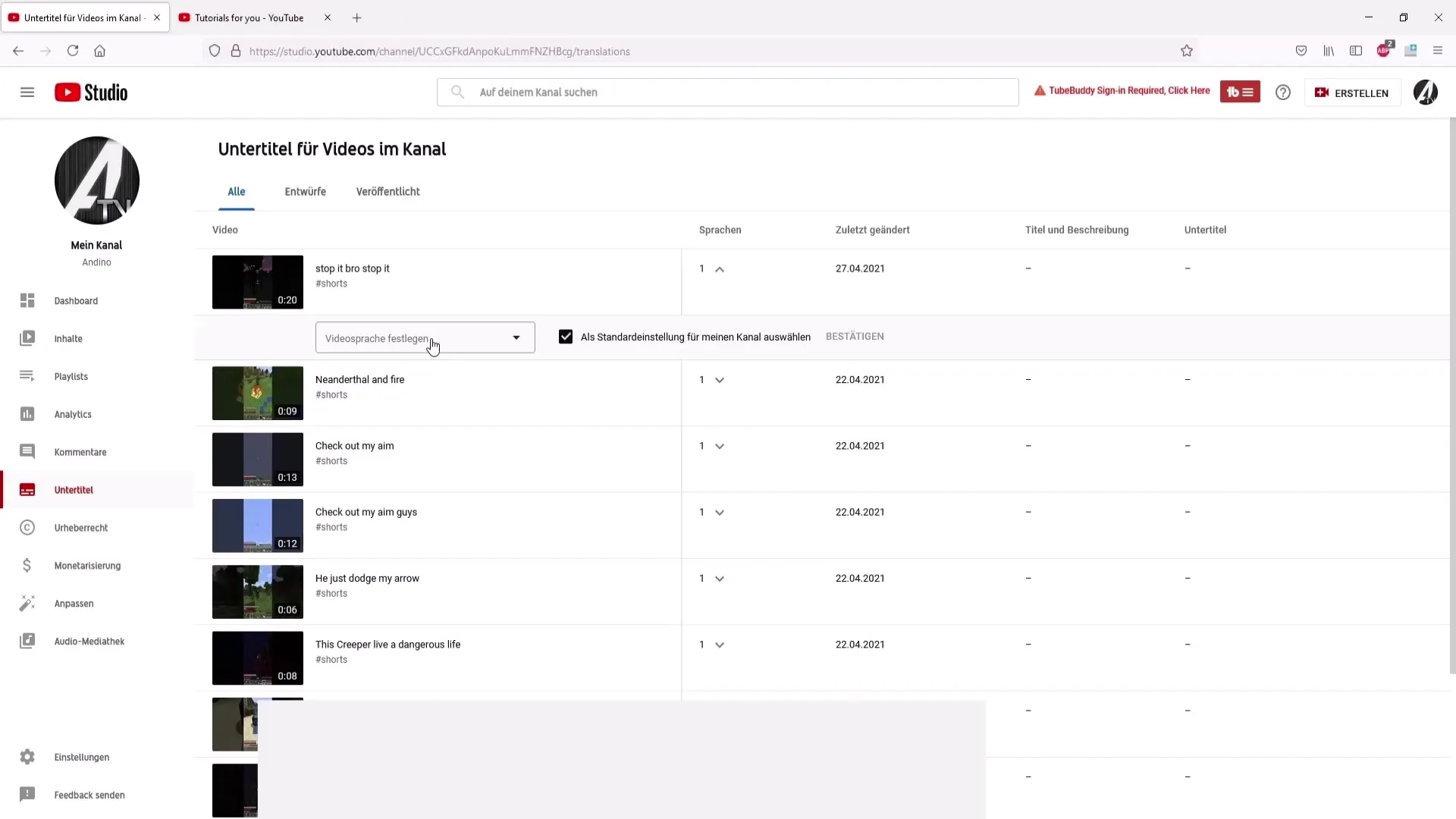
Du hast nun die Möglichkeit, die Untertitel zu kopieren und zu bearbeiten. Wenn dir beim Ansehen der Untertitel Fehler auffallen, kannst du diese direkt hier korrigieren, indem du das falsche Wort löschst und das richtige einfügst.
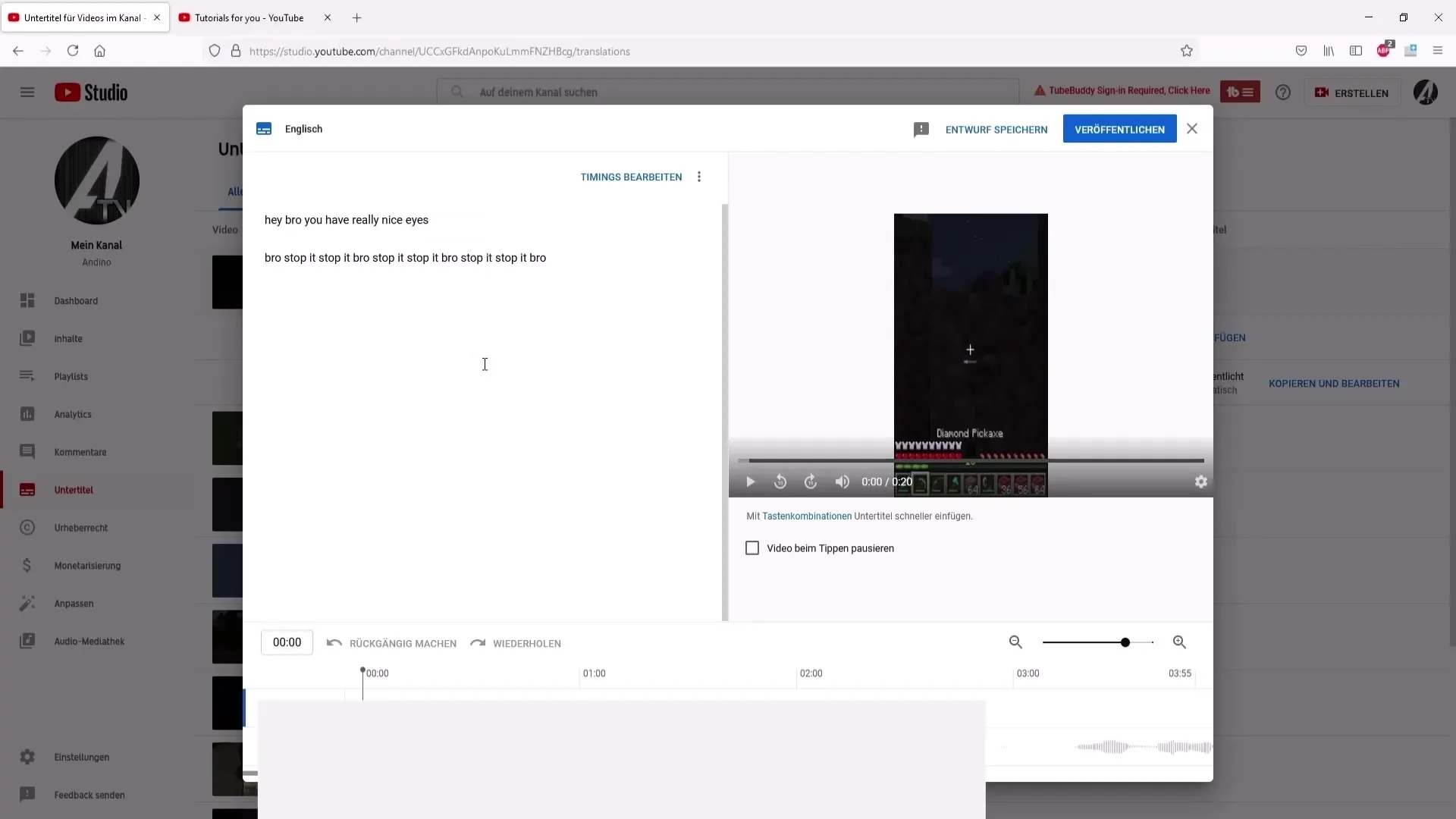
Zusätzlich siehst du eine Timeline, die dir zeigt, wann welcher Satz gesprochen wird. Dies ist besonders hilfreich, um sicherzustellen, dass der Untertitel korrekt mit dem Audio übereinstimmt.
Wenn du mit den Änderungen zufrieden bist, kannst du die Untertitel veröffentlichen, um die neuen Änderungen zu speichern.
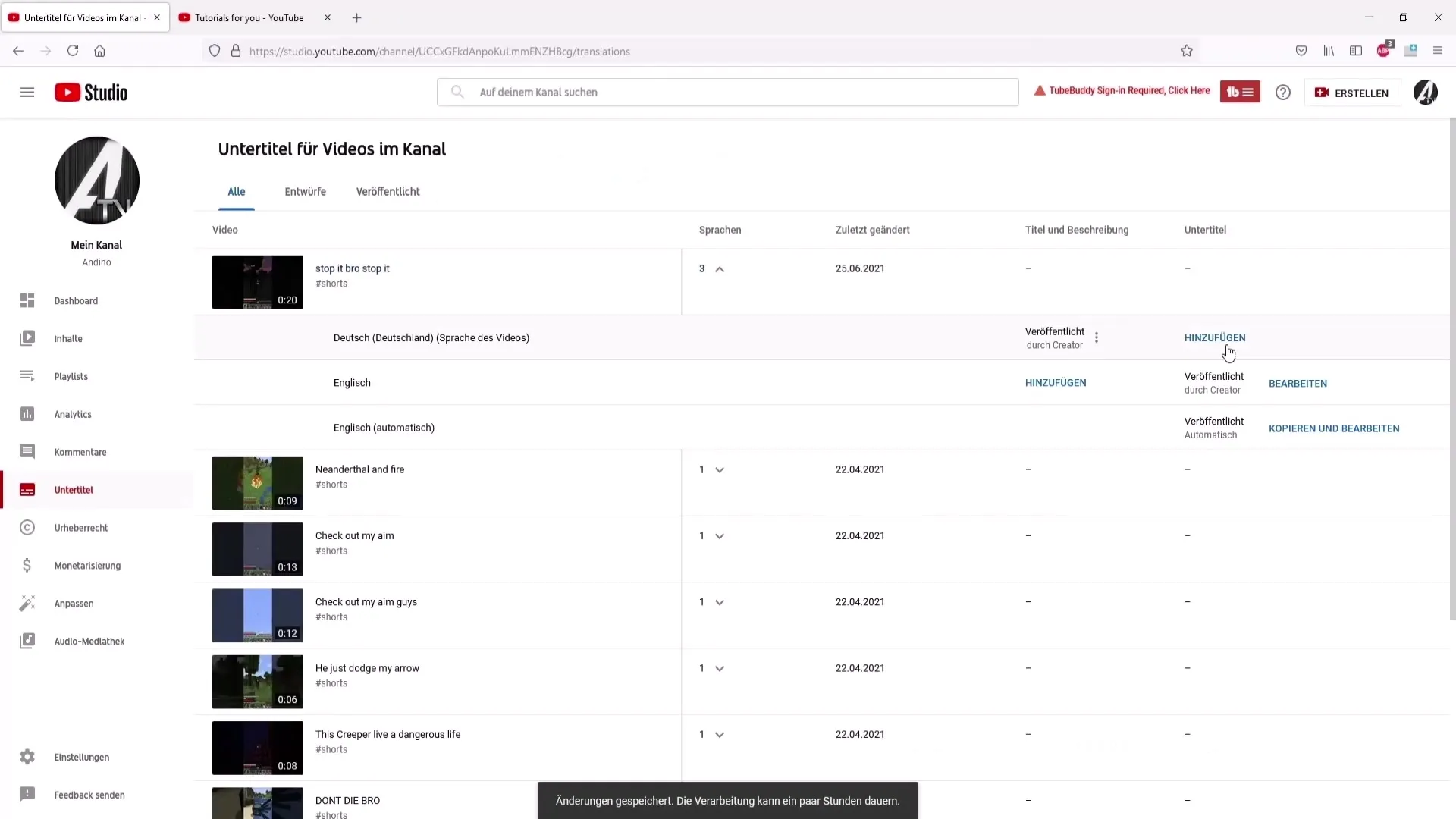
Solltest du die bearbeiteten Untertitel nicht mehr benötigen, kannst du sie einfach löschen. Alternativ hast du auch die Möglichkeit, die Untertitel als Datei herunterzuladen. Das ist nützlich, falls du sie für andere Programme verwenden möchtest.
Abschließende Schritte
Wenn du mit deinen Änderungen vollständig zufrieden bist, vergiß nicht, alle Änderungen zu speichern, bevor du das Projekt verlässt. Du kannst auch weitere Anpassungen vornehmen, wie etwa das Umbenennen der Untertiteldatei.
Zusammenfassung
In dieser Anleitung hast du erfahren, wie du automatisch Untertitel in verschiedenen Sprachen aktivieren und bearbeiten kannst. Außerdem wurde gezeigt, wie du Fehler korrigieren und die Untertitel für deine Videos anpassen kannst, um so deine Reichweite zu erhöhen und mehr Zuschauer anzusprechen.
Häufig gestellte Fragen
Wie aktiviere ich die Untertitel für ein Video?Du klickst einfach auf das Untertitelsymbol unten rechts im Video.
Kann ich die Untertitel für meine eigenen Videos bearbeiten?Ja, dafür musst du ins YouTube Studio und den Bereich „Untertitel“ nutzen.
Wie lade ich die bearbeiteten Untertitel herunter?Das kannst du im Bereich der Untertiteloptionen im YouTube Studio tun.
Muss ich alle Fehler in den Untertiteln korrigieren?Es ist nicht unbedingt nötig, da die meisten Zuschauer die allgemeine Bedeutung verstehen, auch wenn kleinere Fehler bestehen bleiben.
Welche Sprachen kann ich für die automatischen Untertitel auswählen?YouTube bietet eine Vielzahl von Sprachen an, sodass du nahezu jede Sprache auswählen kannst.


